持续集成的好处自不用说,一个是省了手动 build 部署的繁琐,二是每一个提交都有自动跑测试保证质量。平时在公司 Jenkins 用的比较多,开源世界里同样也有能和 Jenkins 比肩的好工具:TravisCI。TravisCI 可以和 Github 无缝集成,每次 push 都可以触发相应的操作,跑测试、自动部署都不在话下。这篇文章就记录一下我在angular1-webpack-starter项目上使用 TravisCI 的经验,最终实现的效果就是:提交一个 commit 后,自动跑单元测试,然后 build 项目,然后将测试覆盖率报告和站点部署到 Github Pages 上去,最后跑 E2E 测试。
基本配置
TravisCI 的上手非常简单,只需三步:
- 用 Github 账号登录 TravisCI,你的所有 Repo 都会列出来,选择激活你想要 build 的 Repo。
- 在 Github 的 Repo 里添加
.travis.yml配置文件。 - Push 代码到 Github,触发自动 build。
这里要说的就是.travis.yml这个配置文件了(有人可能要吐槽了:哦 NO,又一个配置文件,前端的配置文件实在太多了!没办法啊!(*@ο@*)),.travis.yml的基本格式如下:
1 | branches: |
基本上不需要解释就可以明白大致的意思,来自 Python 家族的 yml 格式可以说是配置文件中格式最简单,最易读的了。
branches:指定要 build 的是哪个分支,支持 build 多个分支。language:指定使用的语言,前端项目的 build 过程基本都是 node 啦。node_js:指定要使用的 node 版本,可以同时指定多个版本,触发多个 build。script:系统自动运行完npm install后会执行这里指定的命令,简单的功能可以直接写一个 npm run script,复杂的逻辑也可以指定执行一个 bash 脚本。after_success:这里是script部分跑成功以后才会执行的命令,这里的命令成功与失败不会影响整个 Travis 任务。env:这个字段用来定义环境变量,一些需要加密的信息也可以放在这里。
当然除此之外,Travis 还支持很多的配置,可以查看它的文档来认识下 build 过程的整个生命周期。
跑单元测试并上传覆盖率报告
跑测试是自动化部署的第一步,如果单元测试都跑不过的话也不用 build 项目了。跑单元测试的方法不用多说,配好了 karma 以后,运行一个npm test就好。这里简单讲讲其中的两个问题:
- 识别 Travis 的环境。
- 生成覆盖率报告并上传。
识别 Travis 的环境
为什么需要专门识别 Travis 的环境呢?由于测试是在 Travis 的云主机上跑的,本地跑测试一般都是直接启一个 Chrome 浏览器,但 Travis 上显然没有 Chrome 浏览器(据说有 Firefox),所以我们需要 headless 的浏览器 PhantomJS 来跑测试。虽然 Travis 自己有环境变量可以帮助我们得知脚本是否运行在 Travis 上,但我推荐的方法还是直接给 npm script 传参数比较好,这样方便以后我们移植到其它 CI 平台。我们要达到的最终目的是:运行npm test则用 Chrome 来跑,运行npm test -- --ci则用 PhantomJS 来跑。注意这里中间的--,根据官方文档的解释,npm 需要这个标记来获知 npm 自己的 options 已经结束,npm 会把中间的--之后的部分都传给你自己的脚本。我们的npm test在 package.json 中是这样配置的:karma start ./karma.config.js,所以我们需要在 karma.config.js 中处理传入的--ci参数。不要看 karma.config.js 只是一个配置文件,其实里面可以随便放任何的 nodejs 逻辑,只要保证这个文件最后 export 出一个函数即可:moudule.exports = (config) => {config.set({...})}。说到处理参数,nodejs 中有非常好用的工具:yargs,它支持多种处理命令行参数的方式,使用非常简单。
1 | const args = require("yargs").argv; |
可以看到,只要将这个包 require 进来,处理参数起来真是得心应手。第 2 行中我们指定如果带有--watch或--ci参数,则使用 Chrome 浏览器(这里的 watch 模式用于:在开发时代码一更新就自动跑测试,由于需要频繁跑测试,用 PhantomJS 的话跑的更快一些)。另外,我们采用了 ES6,那么在使用 PhantomJS 的时候就需要额外包含 Babel 的 polyfill(第 4 行)。
生成报告并上传
生成覆盖率测试报告自然是要用 karma-coverage 了,只需要在 karma 的配置中配置coverageReproter即可。
1 | reporters: ['mocha', 'coverage'], |
上面的 lcov 就用来生成覆盖率报告,运行npm test以后,就会在指定的路径(dir 配置)里生成覆盖率报告:以网页的形式展示所有文件的覆盖率。如下图:

这里要重点说的是上传这个报告,一方面需要将这个报告也部署到 Github Pages 上方便查看,另一方面还可以将报告上传到“特殊”的网站。前者我们将在下一节详细讲,这里主要说这个“特殊”的网站:CodeCov。看名字就知道它是一个专门服务于代码覆盖率的工具,将报告上传后不仅可以在上面方便的查看,关键是可以得到下面这个东西:
哈哈,把它放在项目的 readme 里是不是特别有范(对类似的 badge 服务感兴趣的可以戳Shields,里面有各种各样包罗万象的 badge)。上传也是非常的简单,首先安装 CodeCov 提供的node 工具,然后一条 npm script 搞定:"codecov": "cat ./source/test/unit/results/coverage/lcov.info | codecov",。这样在.travis.yml就可以直接调用npm run codecov来上传报告啦。
部署到 Github Pages
Travis 自身支持很多deploy 的服务,但由于我的项目是一个纯前端的项目,并不需要后台,所以我选择直接把它部署到 Github Pages 上。Github Pages 其实就相当于一个静态的 server,其部署流程其实就是把 build 后的页面 push 到项目的gh-pages分支下即可。要上传我们也要搞定两个问题:
- 项目中的路由使用 HTML5 模式,需配合 webpack-dev-server 的historyApiFallback 配置,而 Github Pages 上是纯静态 server,我们需要使用
/#这种路由模式。 git push到 Github 是需要权限的,你不可能把自己的私钥上传到 Travis 上去。
build 前更改代码
先来看第一个问题,解决这个问题的关键就是,在 Travis 开始 build 之前,我们需要更改代码里的this.$locationProvider.html5Mode(true);这一句,将 true 改为 false 即可。那怎么优雅的做这个更改呢?答案是使用 git 的 patch 功能!我们可以先在本地做这个更改,然后运行git diff > gh-pages-patch.diff这样,就会得到这样内容的文件:
1 | diff --git a/source/app/components/_common/services/router-helper.provider.js b/source/app/components/_common/services/router-helper.provider.js |
其实就是将 diff 的内容保存到一个文件,然后这个 patch 文件我们就可以在需要的时候将它应用回去。在 Travis 上 build 之前,我们可以直接运行git apply ./gh-pages-patch.diff,这样这行代码的变动就可以应用到 Travis 拿到的代码上,然后再开始 build 就可以保证得到的最终网页是正确的了。
Github 的权限问题
关于 Github 的权限问题,其实除了使用私钥外,Github 也是允许使用 Access Token 来 push 代码的,我们就是需要利用这一点来将 build 后的代码 push 回 gh-pages 分支。首先访问 Github 设置里的Personal access tokens,选择“Generate new token”来生成新的 token,给 token 起一个名字然后只选择 repo 权限即可,添加成功后会看到类似下面的页面:
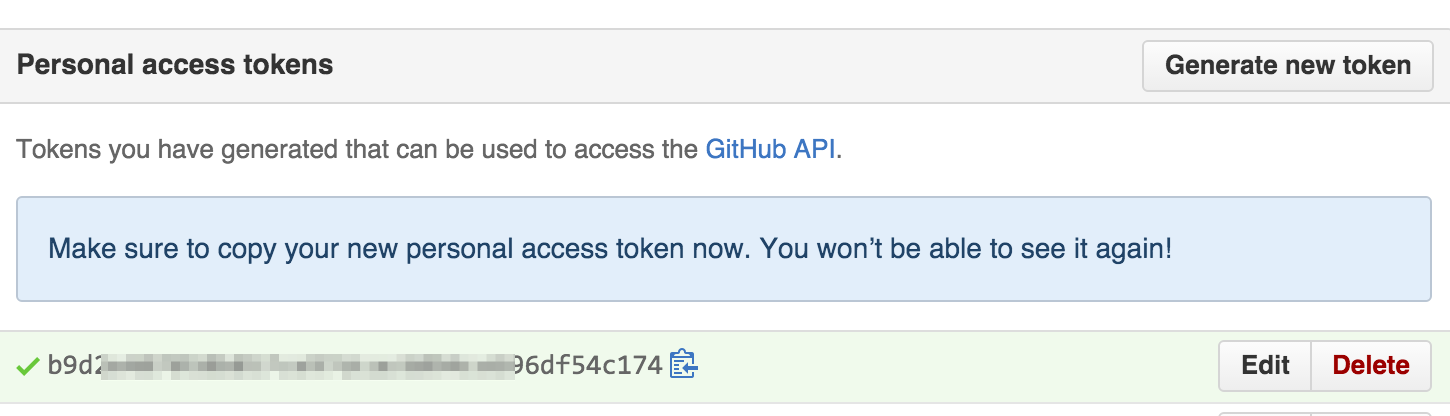
这里必须将 token 保存到你本地,因为 token 只会显示一次,一旦你离开这个页面,再也看不到这个 token 了。有了这个 token,我们就可以使用下面的命令来 push 代码了:
1 | git push "https://[email protected]/PinkyJie/angular1-webpack-starter.git" master:gh-pages |
其中的 xxx 就是你的 token,而后面是 Github 项目的地址。当然,因为.travis.yml文件是公开的,我们不可能就直接把这个 token 明文写在里面,别人有了 token 就相当于有了你 Github 所有 Repo 的 push 权限(这也是为什么 token 在生成后只显示一次)。贴心的 Travis 早就想到了这一点,它提供对“键值对”进行加密的功能。首先我们需要安装 Travis 提供的加密工具:gem install travis,然后在你的项目目录下(其他目录需要手动指定-r owner/project)运行travis encrypt GITHUB_TOKEN=xxx就会得到类似secure: "..."的输出,将这段输出放在.travis.yml中的环境变量块下面即可:
1 | env: |
注意,这里的加密是把 key 和 value 都加密了,.travis.yml里允许出现多个 secure 的定义,它们都将作为环境变量供你的脚本调用,在脚本中可以使用${GitHub_TOKEN}和${GitHub_REF}引用上面定义的变量。最后我们还可以给 Travis 的 push 提供一个假的身份,这样在 Github 上我们一看到某个 commit 就知道这是 Travis 里 push 上来的,最终的脚本如下:
1 | cd build |
可以看到第 3-4 行,我们给 Travis 配了一个名字和假的 Email,第 6 行我们给 commit 配了一个包含时间戳的 message,这样就很容易从 Github 上知道这次部署发生在几点了。
除了上传 build 后的代码,我们还可以将前面提到的单元测试覆盖率报告也上传到 Github Pages 上去,只需要在 build 完成后将生成的 coverage 目录复制到 build 目录即可。有一点值得注意的就是 Github Pages 有一个设置就是:下划线_开头的文件夹名在 web 上无法访问。如果你的代码结构中有下划线命名的文件夹,则单元测试报告里也会有同名的文件夹,我们可以将其重命名:
1 | mv ./build/coverage/app/components/_common ./build/coverage/app/components/common |
这里先对文件夹进行重命名,再对文件内容里涉及到的相应超链接进行更新。
用 Sauce Labs 跑 E2E 测试
部署好了自然是要在部署的站点上来一个 E2E 测试了,这也是为什么我们要把 E2E 测试放在after_success这个阶段,因为需要等script阶段的部署完成才可以。前端的一个重要的问题就是浏览器兼容性问题,所以我们当然希望 E2E 测试能够覆盖越多的浏览器越好,比如 IE、Chrome、Safari,甚至 iOS 和 Android 上的浏览器。这个时候就需要Sauce Labs出场了,它就相当于一个云端的浏览器仓库,包含各种设备各种系统上的不同浏览器,可以通过配置文件让你的测试跑在它上面。这么好的服务自然不是免费的,好消息是:对于开源项目,它是完全免费的,虽然只允许同时运行 5 个浏览器实例,但对于我们来说已经足够了。protractor 的配置文件本身就是支持 Sauce Labs 的,只需要在配置文件中添加sauceUser和sauceKey即可,分别是你注册 Sauce Labs 时的用户名以及自动生成的 Access Key。跟 karma 的配置文件类似,我们也需要在 protractor 的配置文件中处理传入参数。看下面这个例子:
1 | if (args.ci) { |
在配置文件中,我们判断如果传入了--ci则添加sauceUser和sauceKey,否则就不加。另外,有 ci 的时候我们需要传入不同的baseUrl,没 ci 则认为是在本地跑测试。两者都使用了multiCapabilities,ci 上跑的时候指定了我们要测试的 5 个浏览器,本地则是开了两个 Chrome,一个全屏一个模拟手机分辨率来测试。我们重点来看看使用 Sauce Labs 时的 5 个浏览器配置,它们分别是 Chrome、Safari、IE、Android 浏览器,和 iOS 上的 Safari(Android 和 iOS 的测试使用了Appium),当然 Sauce Labs 还支持很多的浏览器,可以通过其文档来生成指定浏览器的配置。上面的例子中除了浏览器的系统、名字和版本外,我们还指定了name和build,这也是 Sauce Labs 特有的配置,这两个配置可以让 Sauce Labs 更好的显示和组织属于同一个 build 的测试,如下图:
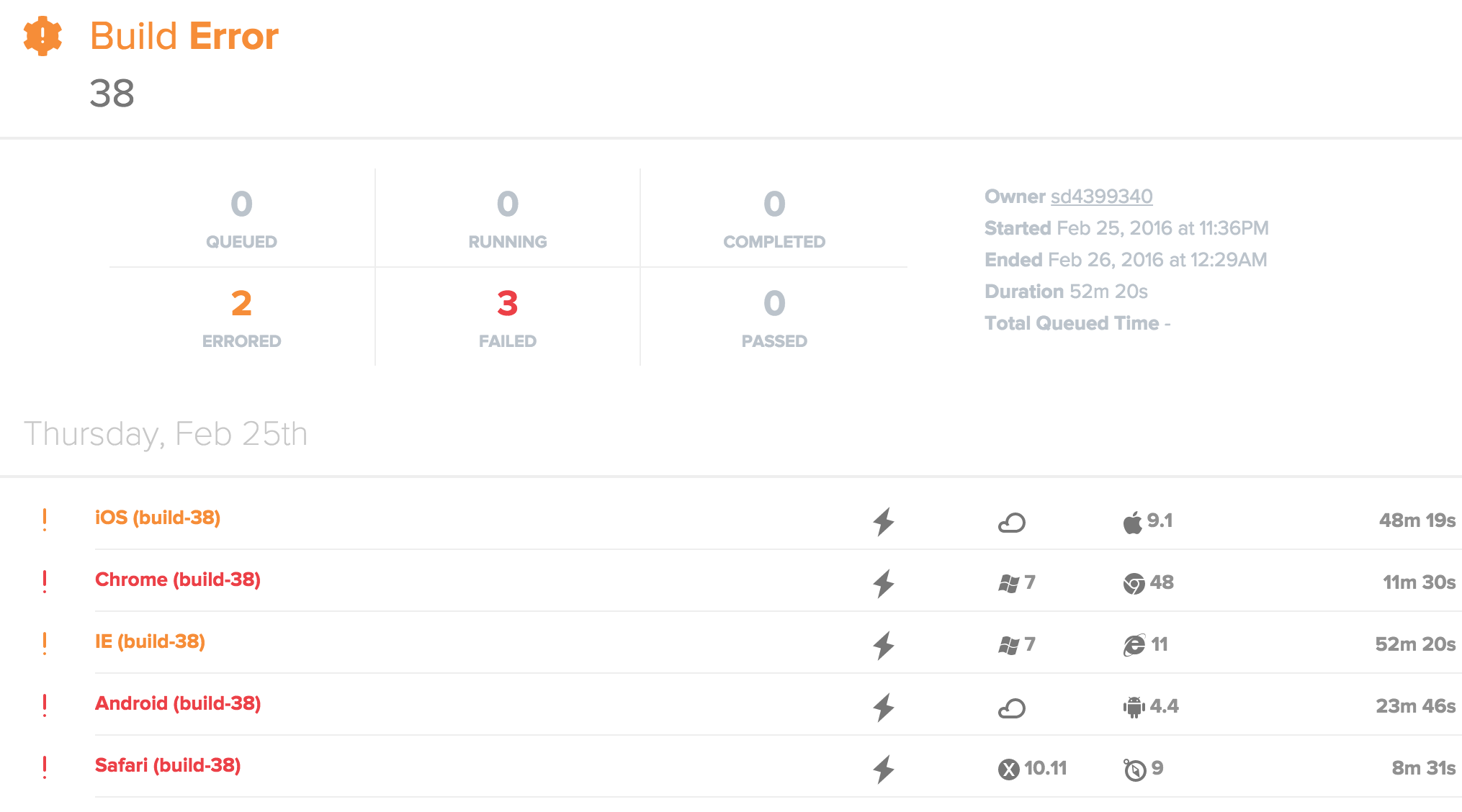
属于同一个 build 的所有 E2E 测试被组织到了一起。这里传入的 buildId 则是 Travis 每次 build 自动生成的 ID,我们可以通过环境变量获取:npm run e2e -- --ci --build-id=$TRAVIS_BUILD_NUMBER。
本地的站点也能测
有这样一种场景,如果你的网站架在本地的话(比如 localhost),外网是无法访问的,这样在 Sauce Labs 上的云主机也就无法访问你的网站,自然也无法跑测试的。为了解决这个需求,Sauce Labs 还提供了一个有用的功能:Sauce Connect。它会在本地开启一个 tunnel,用来接收 protractor 的命令,然后传给 Sauce Labs 云主机上的浏览器。幸运的是 Travis 也支持这个功能,只需要在.travis.yml中添加指定的配置即可:
1 | addons: |
然后在 protractor 的配置文件中,给每个浏览器的配置添加'tunnel-identifier': args.jobId即可,而这个 jobId 也是 Travis 每次 build 自动生成的,也可以通过环境变量获取:npm run e2e -- --ci --build-id=$TRAVIS_BUILD_NUMBER --job-id=$TRAVIS_JOB_NUMBER。这样,你就可以在 Travis 的机器上启一个本地的网站,然后通过 Sauce Connect 来测试它了。
Timeout 的问题
这是我自己碰到的一个问题,E2E 测试在本地跑的好好的,但放在 Sauce Labs 上总是提示超时。protractor 的文档专门有一个章节来讲超时的问题。简单的说,如果出现超时,可以从两方面入手,一个是增加 jasmine 的默认超时时间,即在 protractor 的配置中加入:
1 | jasmineNodeOpts: { |
另一方面,Sauce Labs 也有 3 个参数来控制超时,可以在 protractor 的配置文件中给每个浏览器的配置中加入:
1 | // 秒 |
就我个人的经验,目前项目的 E2E 测试在本地跑完全没问题,在 Sauce Labs 上仍然会报错,目前仍在研究中(issue 9)
最后,完整的实现可以戳这里:
